
Ak chcete zobraziť všetky zvonenia, otvorte kartu „Tóny“.
Kredit za obrázok: Obrázok s láskavým dovolením spoločnosti Apple
Aj keď iPhone dokáže prehrávať hudbu v niekoľkých zvukových formátoch, ako vyzváňacie tóny rozpoznáva iba jeden typ súboru: M4R. Napriek jedinečnému rozšíreniu sú súbory M4R v skutočnosti zvukové súbory AAC – rovnaké ako skladby zakúpené v obchode iTunes Store. ITunes 12 nezahŕňa jednokrokovú metódu na vytváranie vlastných vyzváňacích tónov, ale konvertovaním iných zvukových súborov na zvuk AAC a zmenou prípony súboru môžete synchronizovať akýkoľvek pútavý zvukový klip na použitie ako vyzváňací tón, aj keď pochádza z formátu WAV alebo MP3 súbor.
Krok 1

Pridajte súbor do iTunes.
Kredit za obrázok: Obrázok s láskavým dovolením spoločností Microsoft a Apple
Presuňte súbor WAV alebo iný zvukový súbor do iTunes pridať do svojej hudobnej knižnice. V tomto momente sa súbor zobrazí na karte Hudba a nie na karte Tóny, čo vám bráni použiť ho ako vyzváňací tón.
Video dňa
Krok 2

Nastavte časy začiatku a konca.
Kredit za obrázok: Obrázok s láskavým dovolením spoločnosti Apple
Vyberte súbor v iTunes a stlačte "Ctrl-I" - alebo naň kliknite pravým tlačidlom myši a vyberte "Získať informácie" - a otvorte kartu "Možnosti". Upravte časy „Štart“ a „Stop“ a vyberte časť skladby, ktorá sa má použiť ako vyzváňací tón. Ak je zvukový súbor už krátky klip, tento krok preskočte.
Krok 3
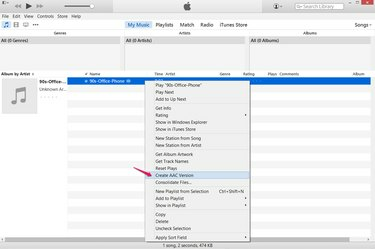
Vytvorte kópiu AAC.
Kredit za obrázok: Obrázok s láskavým dovolením spoločnosti Apple
Kliknite pravým tlačidlom myši na súbor v iTunes a vyberte "Vytvorte verziu AAC" na vytvorenie kópie súboru AAC - Advanced Audio Coding. iTunes zatiaľ nerozpozná kópiu ako vyzváňací tón, pretože má nesprávnu príponu súboru. V predvolenom nastavení majú zvukové súbory AAC príponu M4A, nie príponu zvonenia M4R.
Krok 4
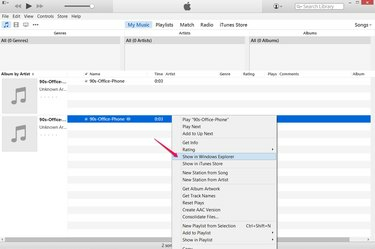
Otvorte umiestnenie kópie.
Kredit za obrázok: Obrázok s láskavým dovolením spoločnosti Apple
Kliknite pravým tlačidlom myši na nový súbor v iTunes a vyberte „Zobraziť v programe Windows Prieskumník", aby ste otvorili priečinok obsahujúci kópiu AAC.
Krok 5
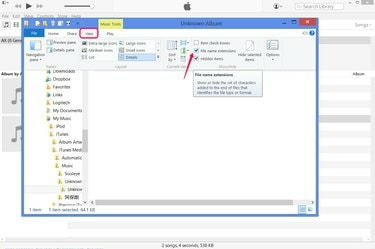
Zobraziť prípony súborov.
Kredit za obrázok: Obrázok s láskavým dovolením spoločností Microsoft a Apple
Otvorte kartu "Zobraziť" a skontrolujte "Prípony názvu súboru" na povolenie zobrazenia a úpravy prípon súborov v systéme Windows 8. Alebo v systéme Windows 7 stlačte „Usporiadať“, vyberte „Možnosti priečinka a vyhľadávania“, otvorte kartu „Zobraziť“ a zrušte začiarknutie políčka „Skryť rozšírenia pre známe typy súborov“.
Po dokončení vytvárania vyzváňacieho tónu zmeňte túto možnosť, ak chcete znova skryť prípony súborov.
Krok 6
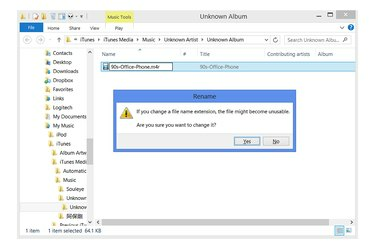
Zmeňte príponu.
Kredit za obrázok: Obrázok s láskavým dovolením spoločnosti Microsoft
Jedným kliknutím na názov súboru ho premenujete. Zmeňte príponu z „M4A“ na „M4R“ (nerozlišujú sa malé a veľké písmená) a stlačením tlačidla "Enter" premeňte súbor na vyzváňací tón. Keď vás systém Windows upozorní na riziko zmeny prípony súboru, kliknite na „Áno“.
Krok 7
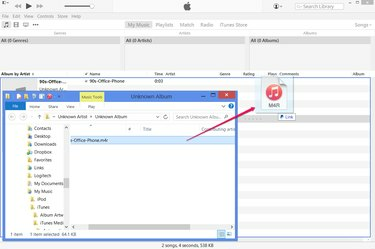
Pridajte vyzváňací tón do iTunes.
Kredit za obrázok: Obrázok s láskavým dovolením spoločností Microsoft a Apple
Presuňte novo premenovaný súbor M4R späť do iTunes pridať do knižnice ako vyzváňací tón pre iPhone. Teraz môžete odstrániť dve kópie zvukového súboru, ktoré sa zobrazujú na karte Hudba v knižnici.
Tip
Ak sa namiesto „Vytvoriť verziu AAC“ zobrazí „Vytvoriť verziu MP3“ alebo iný typ súboru, stlačte „Ctrl-Comma“, kliknite na „Importovať nastavenia“ a z rozbaľovacej ponuky vyberte „Kódovač AAC“.
Pozor
Ani pri vytváraní zvonenia z hudobného súboru AAC nepreskakujte krok „Vytvoriť verziu AAC“. Ak premenujete svoj existujúci súbor na „M4R“ bez toho, aby ste najprv vytvorili novú verziu, skončíte so zvonením, ale bez kópie skladby vo vašej hudobnej knižnici.




